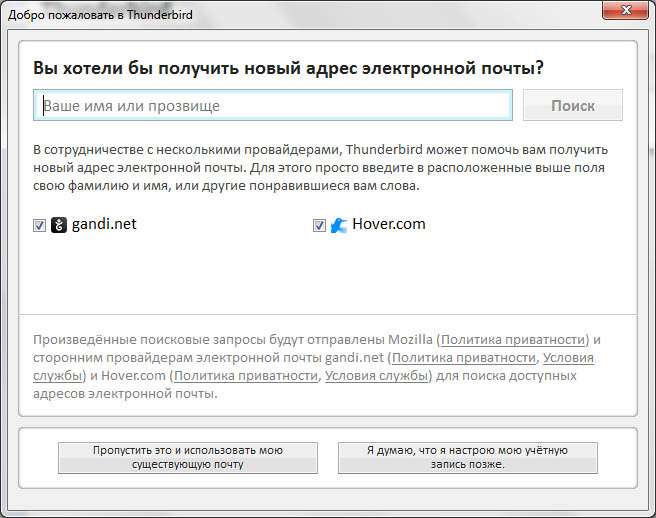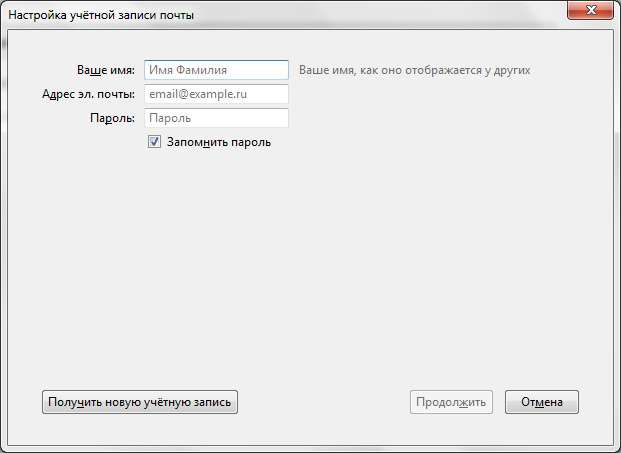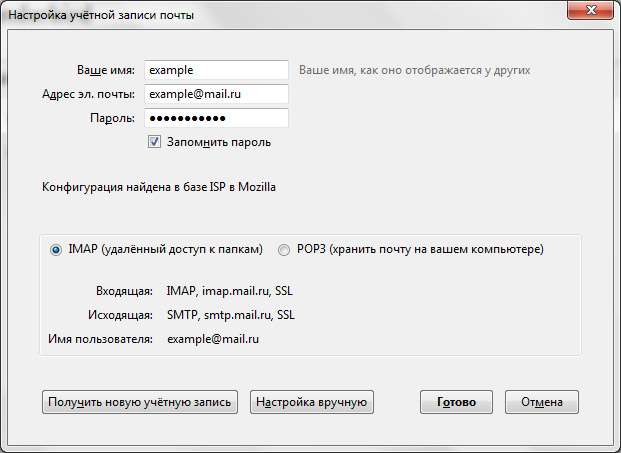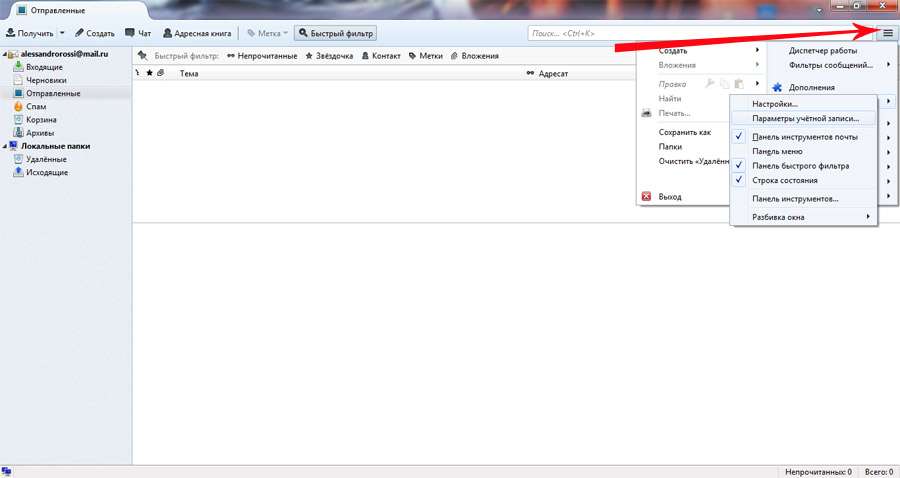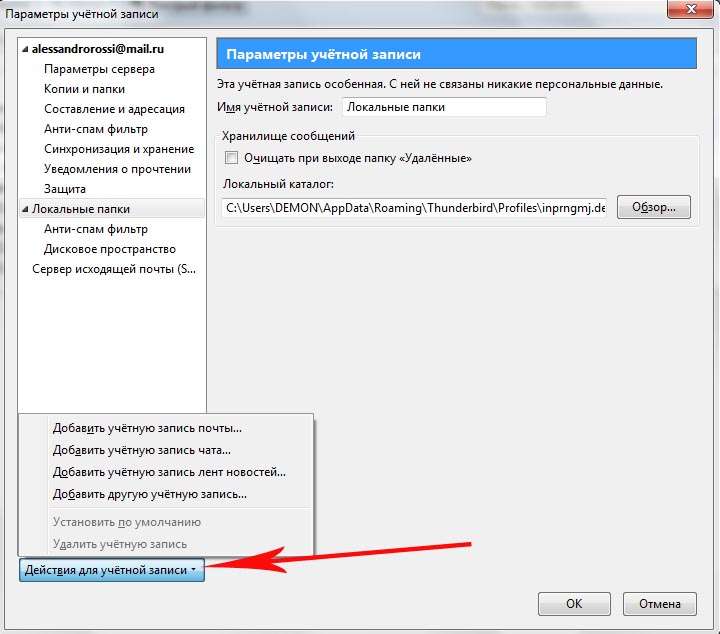У цій статті ми розповімо, як створити і налаштувати обліковий запис поштового клієнта Mozilla Thunderbird.
Про поштового клієнта Mozilla Thunderbird
Mozilla Thunderbird — це безкоштовний клієнт електронної пошти. Він включає в себе функції обміну повідомленнями, перегляд стрічок новин, чат і контроль облікових записів для кожної поштової скриньки.
�
Встановлення поштового клієнта Mozilla Thunderbird
Завантажити безкоштовну версію клієнта Mozilla Thunderbird можна з офіційного сайту виробника програми. Установка відбувається стандартно і не викликає ніяких складнощів.
Створення облікового запису поштового клієнта Mozilla Thunderbird
При першому запуску програма пропонує:
- отримати новий адресу електронної пошти на тих доменів, з якими співпрацюють розробники Mozilla Thunderbird;
- ввести вже наявний адреса електронної пошти (Рис. 1);
- пропустити попередній крок і зайти в поштовий клієнт без налаштування облікового запису.
Рис. 1. Первинне вікно створення облікового запису
Якщо у вас вже є адреса електронної пошти, потрібно натиснути «Пропустити це і використовувати існуюче пошту». Відкриється вікно «Налаштування облікового запису» (Рис. 2).
Рис. 2. Настроювання облікового запису електронної пошти
- У полі «Ваше ім’я» потрібно ввести ім’я, яке будуть бачити поштові адресати при отриманні листів.
- У полі «Адреса ел. пошти» вводять повну адресу, включаючи символ @ (собака), і домен. Наприклад: [email protected]
- В полі «Пароль», відповідно, вказують пароль до поштової скриньки.
В старих версіях поштового клієнта Mozilla Thunderbird далі знадобилося б вручну налаштовувати сервер вхідної та вихідної пошти, який є індивідуальним для кожного домену. Наприклад, для сайту www.mail.ru в якості сервера вхідної пошти потрібно було б вказати «pop.mail.ru», а для вихідної пошти — «smtp.mail.ru».
У сучасній версії поштового клієнта Mozilla Thunderbird ця функція повністю автоматизована, а сервери вихідної і вхідної пошти для кожного домену знаходяться у базі даних на сайті виробника. Тому програма сама сканує домен зазначеного електронного ящика, визначає і встановлює оптимальні настройки (Рис. 3). Але можливо це тільки при наявності доступу до мережі Інтернет.
Рис. 3. Підтвердження налаштування облікового запису електронної пошти
Ключова відмінність між протоколами для доступу до електронної пошти IMAP і POP3 полягає в тому, що при використанні IMAP всі листи зберігаються на сервері поштової скриньки, але поштовий клієнт буде бачити їх так, ніби всі вони знаходяться безпосередньо на комп’ютері користувача. Вибравши POP3, всі листи будуть завантажуватися на жорсткий диск комп’ютера в повному обсязі.
Управління обліковими записами поштового клієнта Mozilla Thunderbird
Зліва в головному вікні знаходиться список папок: «Вхідні», «Надіслані» і т. д. В кожній з них будуть розміщуватися відповідні їм листи. При наявності декількох поштових скриньок, доведеться зайти в настройки програми і додати стільки записів, скільки планується використовувати. Для цього потрібно перейти в розділ «Налаштування» — «Параметри облікового запису» (Рис. 4).
Рис. 4. Параметри облікового запису
У результаті буде відкрито вікно як на Рис. 5. В ньому можна додати обліковий запис пошти, чату або стрічки новин. Також варто звернути увагу на пункт «Додати обліковий запис», але її функціональні можливості ті ж, що і в «Облікового запису стрічок новин».
Рис.5. Дії облікового запису
При додаванні нового облікового запису електронної пошти відкриється знайоме вікно «Настроювання облікового запису електронної пошти» (Рис. 2), яке також необхідно заповнити.
Таким чином, розібравшись з тим, як саме функціонує поштовий клієнт Mozilla Thunderbird, можна значно спростити управління основними функціями по прийому і відправлення електронних листів.
Адміністрація сайту висловлює подяку за автору AlessandroRossi, а також редактору Paffnutiy за допомогу в підготовці матеріалу.
Джерело: http://mobigame.com.ua/